win10笔记本开不了移动热点的处理方法小白也能轻松解决
- 分类:Win10 教程 回答于: 2020年09月12日 08:03:41
为了追求更好的电脑体验,很多人都选择了性能高效且携带便捷的win10笔记本电脑。然而,却有部分win10的用户反映,说他们的电脑存在热点开不了的问题。那么针对这些疑惑,小编在这里向各位分享一下win10笔记本开不了移动热点的处理方法。
1、首先,右键点击“我的电脑”,并选择其中的“管理”。

2、进入页面后,我们双击左侧的“设备管理器”。
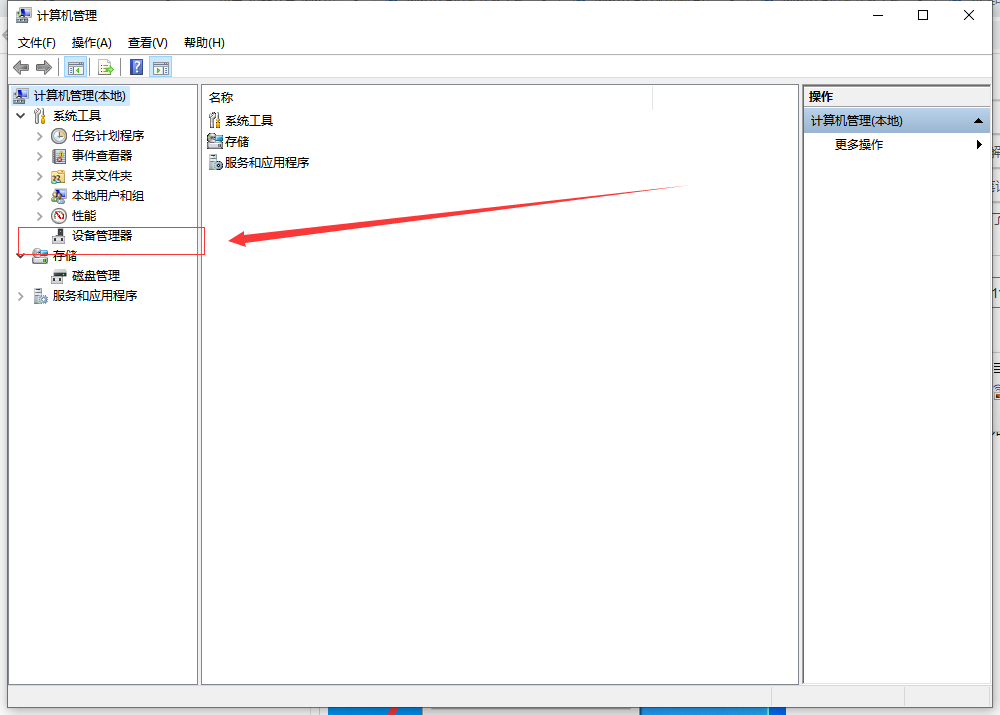
3、进入“设备管理器”页面后,我们点击右侧的“网络适配器”。
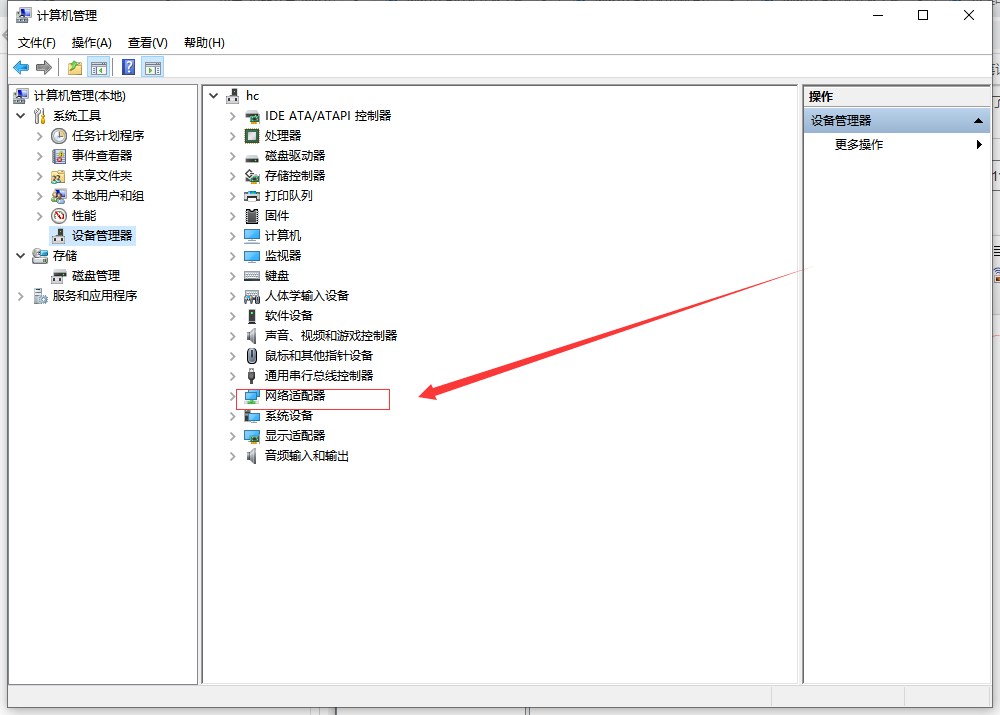
4、右键点击弹出的选项,看下将被禁止的设备重新启用。

5、如果说点击第一个不是被禁用的设备的话,就一个个的右键尝试,直到将所有设备启用。

6、调整成功后,win10电脑的移动热点就可以成功使用了。
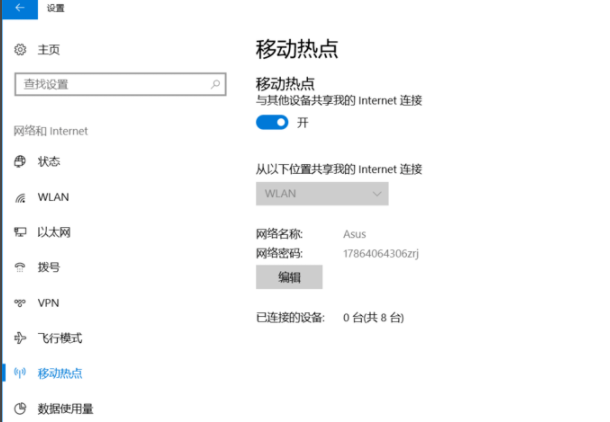
而遇到这样的问题,我们可以通过“我的电脑”进行更深层度的调整,从而帮助我们更快的解决问题。
 有用
26
有用
26

分享


转载请注明:文章转载自 www.xiaobaixitong.com
本文固定连接:www.xiaobaixitong.com
 小白系统
小白系统
小白帮助
如果该页面中上述提供的方法无法解决问题,您可以通过使用微信扫描左侧二维码加群让客服免费帮助你解决。备注:人工客服仅限正常工作时间(周一至周六:9:00~12:00 2:00~6:00)

长按或点击右侧按钮复制链接,去粘贴给好友吧~


http://127.0.0.1:5500/content.htmlhttp://127.0.0.1:5500/content.htmlhttp://127.0.0.1:5500/content.htmlhttp://127.0.0.1:5500/content.htmlhttp://127.0.0.1:5500/content.htmlhttp://127.0.0.1:5500/content.htmlhttp://127.0.0.1:5500/content.htmlhttp://127.0.0.1:5500/content.htmlhttp://127.0.0.1:5500/content.html
取消
复制成功
win10激活码最新永久神Key_win10安装密钥激活码大全(亲测有效)
 1000
10002022/11/04
windows10怎么激活_激活win10系统的方法
 1000
10002022/11/03
3款Win10 KMS激活工具,激活任何版本的Windows或Microsoft Office
 1000
10002022/11/03
热门搜索
2022年最新win10秘钥/永久激活码大全
 1000
10002022/11/02
win10专业版和win10家庭版有什么区别
 1000
10002022/11/02
手把手教你从零重装Win10系统(win10官方安装教程)
 1000
10002022/11/01
win10激活码大全
 1000
10002022/10/22
Windows10系统ISO镜像怎么从微软官网下载 两种win10镜像下载方法
 1000
10002022/10/21
win10开机密码取消的具体方法
 1000
10002022/10/19
联想笔记本重装系统win10的方法步骤
 1000
10002022/06/09
猜您喜欢
- win7安装win10双系统图文详解..2017/07/29
- win10激活工具的使用方法2021/11/23
- windows10纯净版系统一键取消登入密码..2017/05/10
- windows10重装系统教程2022/12/17
- win10企业版怎么恢复出厂设置..2022/10/10
- 简述电脑怎样重装系统win102023/03/16
相关推荐
- 联想ThinkPad X1隐士电脑重装系统win1..2023/04/01
- 电脑怎么重装系统步骤windows10..2023/02/25
- gpedit.msc找不到,小编教你win10找不..2018/07/16
- win10电脑如何截屏方法介绍2022/05/07
- 简单教你win10怎么访问共享文件..2020/10/19
- 电脑怎么一键还原系统win102022/09/27
文章已经到底了,点击返回首页继续浏览新内容。

















